时间:2023-11-14 11:44:23 作者:永煌 来源:系统之家 1. 扫描二维码随时看资讯 2. 请使用手机浏览器访问: https://m.xitongzhijia.net/xtjc/20211110/232335.html 手机查看 评论 反馈
Win11独立显卡怎么设置?如果在打游戏的时候开启独立显卡就会有更好对的游戏体验,不过不少小伙伴在升级Win11系统之后却不知道要如何开启这个功能,那么遇到这种情况要怎么办呢?下面就和小编一起来看看有什么解决方法吧。
Win11独立显卡设置的方法
1. 首先进入开始菜单,选则【设置】,进入win11设置界面;
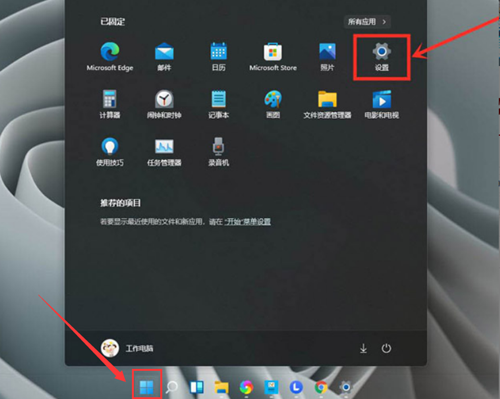
2. 进入设置界面后,选择【游戏模式】;
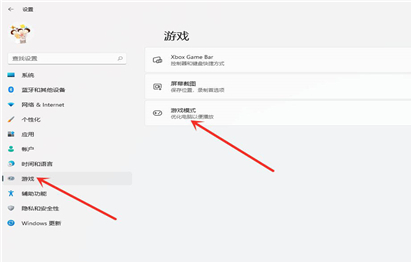
3. 选择【图形】;
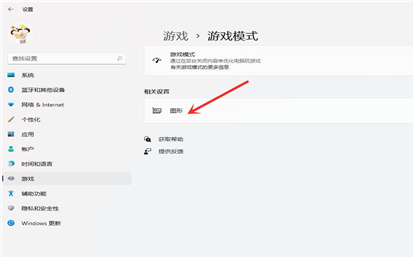
4. 选择【浏览】;
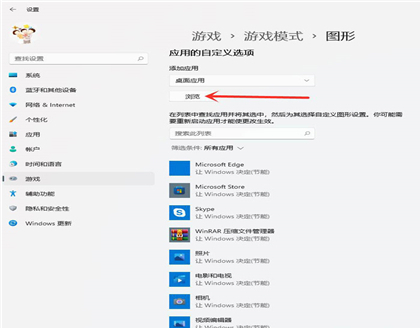
5. 选择要添加独立显卡的游戏;
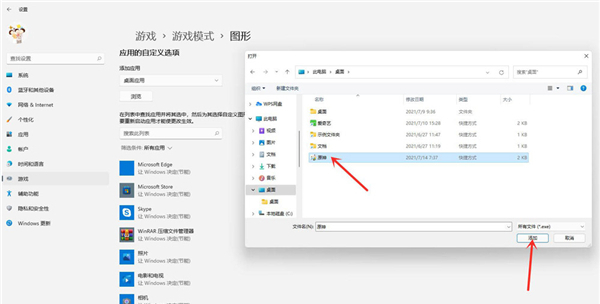
6. 选中“游戏”下面的“选项”;
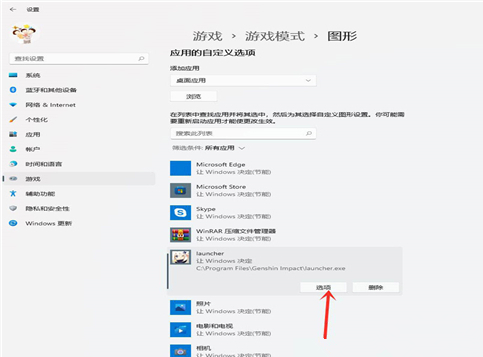
7. 勾选【高性能(独立显卡)】,点击【保存】即可;
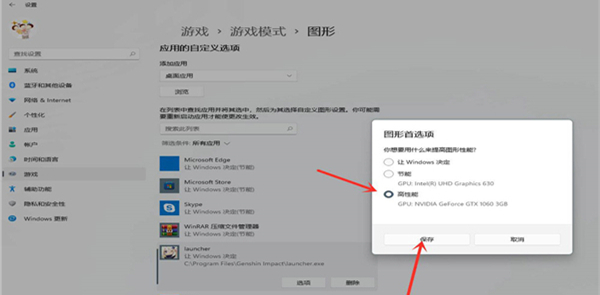
8. 设置完成,如下图所示。
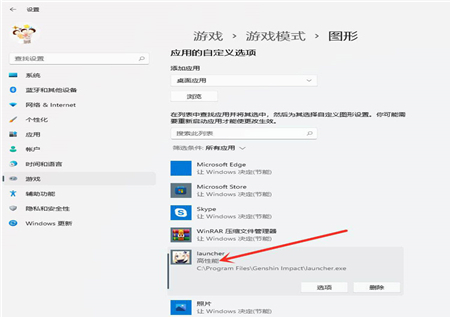
以上就是系统之家小编为你带来的关于“Win11独立显卡怎么设置-Win11独立显卡设置的方法”的全部内容了,希望可以解决你的问题,感谢您的阅读,更多精彩内容请关注系统之家官网。
发表评论
共0条
评论就这些咯,让大家也知道你的独特见解
立即评论以上留言仅代表用户个人观点,不代表系统之家立场